CAD怎么繪制四棱錐體
cad中想要繪制四棱錐體,該怎么繪制呢?我們可以使用cad中自帶的命令繪制,下面我們就來看看詳細的教程。
1、打開CAD,新建一個空白文件。并調整好三維視圖,調整視圖方法:執行【視圖】-【三維視圖】-【西南等軸測】
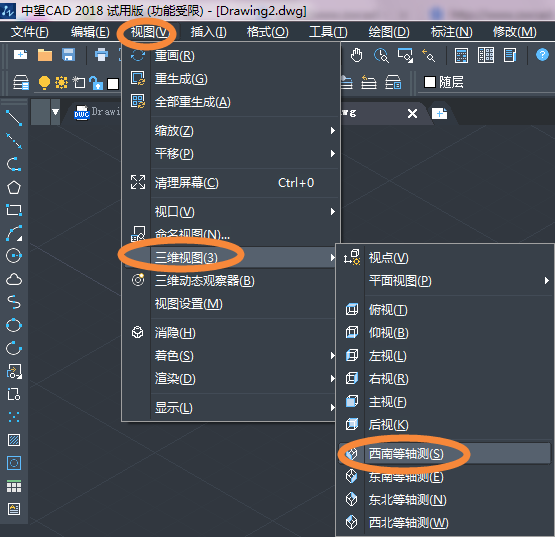
2、激活棱錐面命令。方法:執行【繪圖】-【建模】-【棱錐面】
3、激活棱錐面命令之后,首先要做的是指定底面圓的中心點。說明一下,今天筆者分享的是四棱錐的造型方法,二棱錐面默認的就是四棱錐,所以直接輸入底面圓的中心點坐標就可以了,筆者輸入的坐標是0,0,0,這個沒有強制要求。
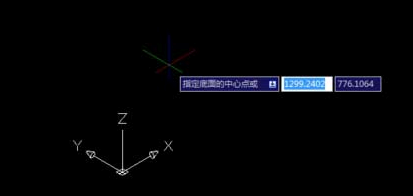
4、指定底面半徑,輸入20,回車。注意下圖中紅色框選的內容,默認的是4個切面和外切,所以輸入半徑20,則意味著四棱錐底面正方形的大小為40x40。
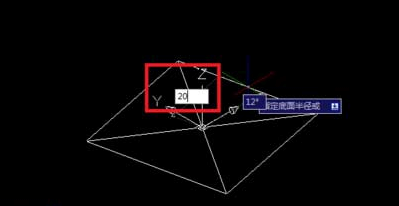
5、指定高度,輸入50,你也可以左鍵隨便點擊一個位置,這都無所謂,因為這里只是演示如何造型四棱錐,而不是做標注設計。
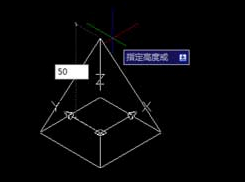
6、一確定高度就畫好了四棱錐體,如下所示。
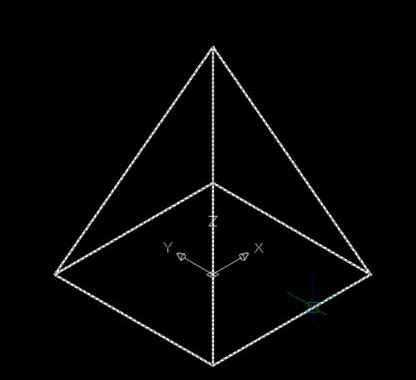
7、看看渲染的效果
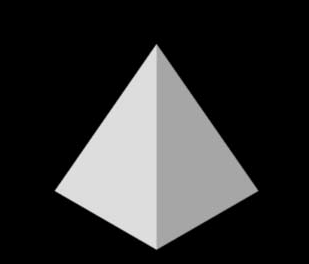
推薦閱讀:CAD制圖初學入門
推薦閱讀:中小學綜合實踐活動
·中望CAx一體化技術研討會:助力四川工業,加速數字化轉型2024-09-20
·中望與江蘇省院達成戰略合作:以國產化方案助力建筑設計行業數字化升級2024-09-20
·中望在寧波舉辦CAx一體化技術研討會,助推浙江工業可持續創新2024-08-23
·聚焦區域發展獨特性,中望CAx一體化技術為貴州智能制造提供新動力2024-08-23
·ZWorld2024中望全球生態大會即將啟幕,誠邀您共襄盛舉2024-08-21
·定檔6.27!中望2024年度產品發布會將在廣州舉行,誠邀預約觀看直播2024-06-17
·中望軟件“出海”20年:代表中國工軟征戰世界2024-04-30
·2024中望教育渠道合作伙伴大會成功舉辦,開啟工軟人才培養新征程2024-03-29
·玩趣3D:如何應用中望3D,快速設計基站天線傳動螺桿?2022-02-10
·趣玩3D:使用中望3D設計車頂帳篷,為戶外休閑增添新裝備2021-11-25
·現代與歷史的碰撞:阿根廷學生應用中望3D,技術重現達·芬奇“飛碟”坦克原型2021-09-26
·我的珠寶人生:西班牙設計師用中望3D設計華美珠寶2021-09-26
·9個小妙招,切換至中望CAD竟可以如此順暢快速 2021-09-06
·原來插頭是這樣設計的,看完你學會了嗎?2021-09-06
·玩趣3D:如何巧用中望3D 2022新功能,設計專屬相機?2021-08-10
·如何使用中望3D 2022的CAM方案加工塑膠模具2021-06-24
·CAD中怎樣利用輔助線繪制圖形2019-08-15
·CAD樣條曲線的使用方法2021-11-16
·CAD如何快速調整比例?2020-03-18
·CAD如何繪制三個連接的愛心狀圖形2022-11-03
·為什么CAD只能打開一個文件?2020-04-02
·CAD中如何把一條直線從某點切斷2018-05-16
·CAD將重疊的兩條線怎么交換上下順序2022-03-02
·CAD中的語音文件快速刪除2023-08-09














